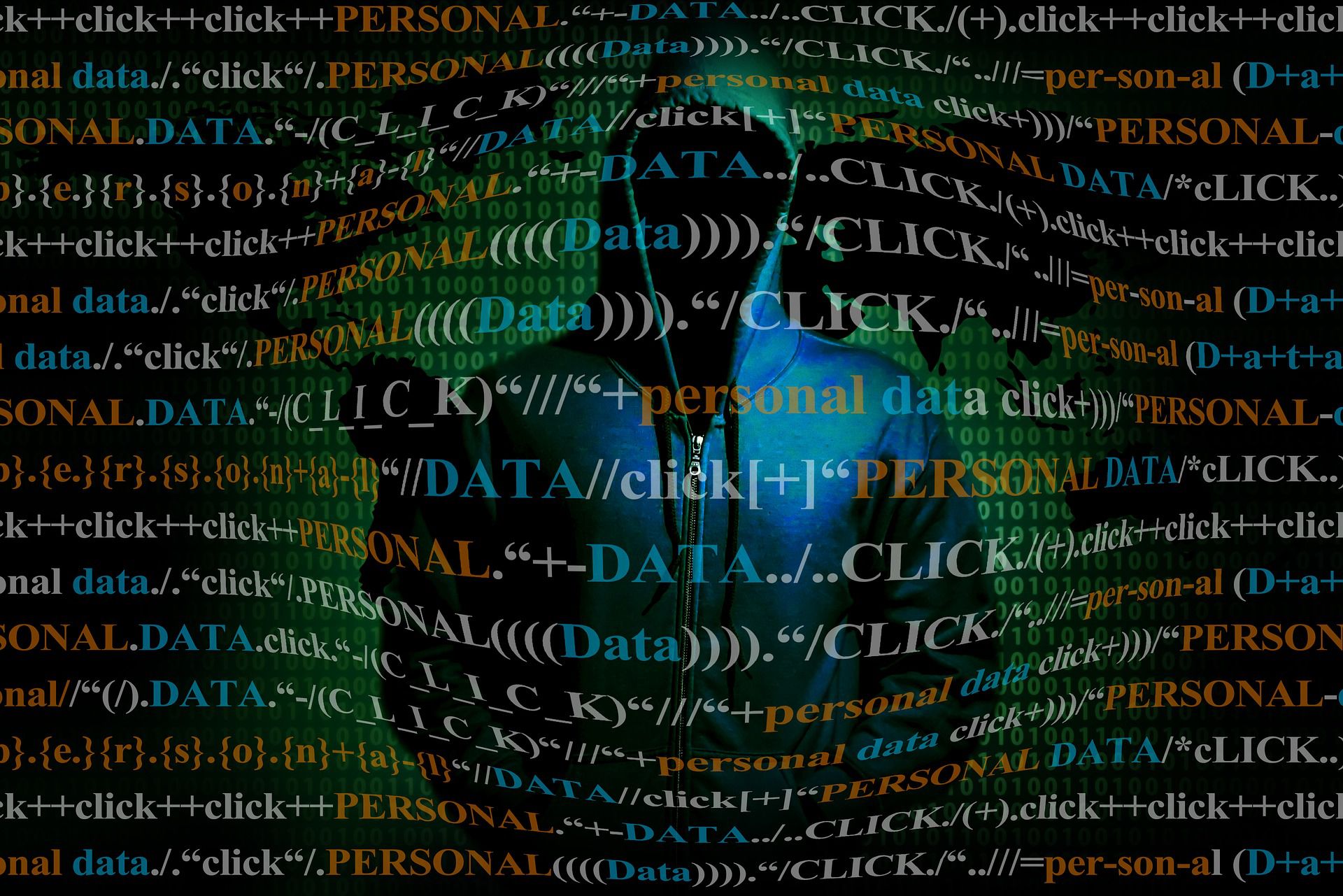Mitä tietää
- Kirjoita MySQL-kehotteeseen LUO KÄYTTÄJÄ ‘wordpress_db_user’@’localhost’ TUNNISTAMAAN ‘L!f3W!r3’;
- Korvaus wordpress_db tietokannan nimellä ja L!f3W!r3 halutulla käyttäjätunnuksella.
- Käytä komentoa MYÖNTÄ KAIKKI oikeudet wordpress_db.*:lle ‘wordpress_db_user’@’localhost’:lle TUNNISTETTU ‘L!f3W!r3’;
MySQL on uskomattoman tehokas tietokantapalvelinalusta. Tämän tietokannan avulla voit hallita työkaluja, kuten WordPress, Nextcloud, OrangeHRM ja paljon muuta. MySQL:n asentaminen on melko helppoa, samoin kuin MySQL-kehotteen avaaminen ja tietokannan luominen. Mutta mitä tapahtuu, jos sinun on luotava uusi tietokannan käyttäjä ja annettava tälle käyttäjälle lupa käyttää tietokantaa? Silloin siitä voi tulla hieman hankalaa. Onneksi se ei ole niin vaikeaa.
- Käytettävän tietokannan nimi.
- Sen käyttäjän nimi, jolla on oikeus käyttää tietokantaa.
- Sen käyttäjän salasana, jolla on pääsy tietokantaan.
MySQL-tietokannan asennuksen aikana sinua pyydetään luomaan salasana admin-käyttäjälle. Saatat ihmetellä: «Miksi et käytä vain järjestelmänvalvojaa tähän prosessiin?» Vastaus on yksinkertainen: turvallisuus. Tätä MySQL-järjestelmänvalvojaa saa käyttää vain MySQL-tietokantapalvelimen ja sen käyttäjien hallintaan, ei tilinä kolmannen osapuolen ohjelmistojen asentamiseen. Tätä varten sinun tulee aina luoda uusia käyttäjiä ja myöntää uudelle käyttäjälle pääsy tiettyyn kolmannen osapuolen tietokantaan. Jos esimerkiksi asennat WordPressin, voit luoda:
- Tietokanta: wordpress_db
- Käyttäjä: wordpress_db_user
Luot sitten salasanan: wordpress_db_user ja anna tälle käyttäjälle täysi käyttöoikeus wordpress_db tietokanta. Mennään eteenpäin ja luodaan tietokanta. Tässä ovat vaiheet:
-
Avaa MySQL-kehote komennolla mysql -u root -p
type=»code»>
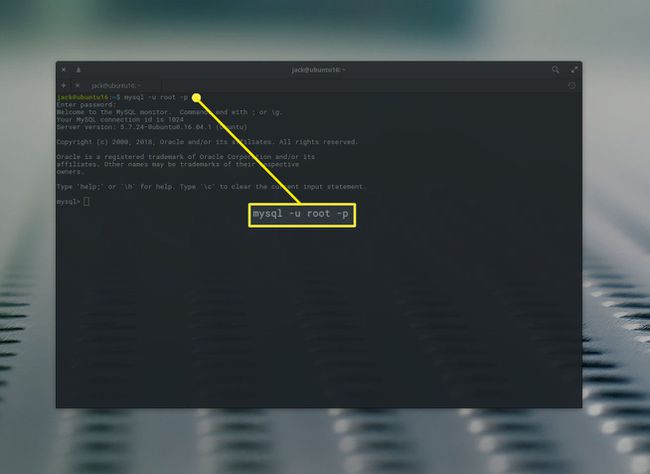
-
Kirjoita MySQL-järjestelmänvalvojan salasana ja käytä Enter/Return näppäimistölläsi. Luo tietokanta komennolla CREATE DATABASE wordpress_db;
(korvaa «wordpress_db»
type=»code»>
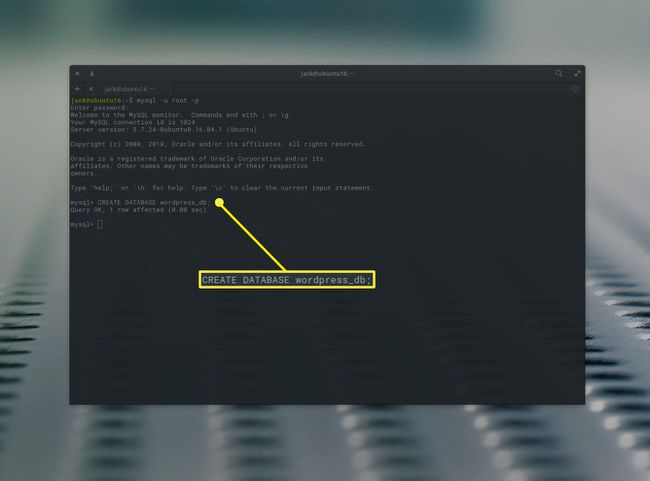
-
Tyhjennä tietokannan käyttöoikeudet FLUSH PRIVILEGES -komennolla;
-
Poistu MySQL-kehotteesta quit.-komennolla
Kun tietokanta on käytössä, voit nyt luoda käyttäjän, jolla on pääsy äskettäin luotuun tietokantaan. Tämä tehdään myös MySQL-kehotteesta. Luo uusi käyttäjä noudattamalla näitä ohjeita:
-
Avaa MySQL-kehote komennolla mysql.exe -u -p
-
Kirjoita MySQL-järjestelmänvalvojan salasana ja käytä Enter/Return näppäimistölläsi. Luo käyttäjä komennolla CREATE USER ‘wordpress_db_user’@’localhost’ TUNNISTETTAAN ‘L!f3W!r3’;
(korvaa «wordpress_db_user» ja «L!f3W!r3»
type=»code»>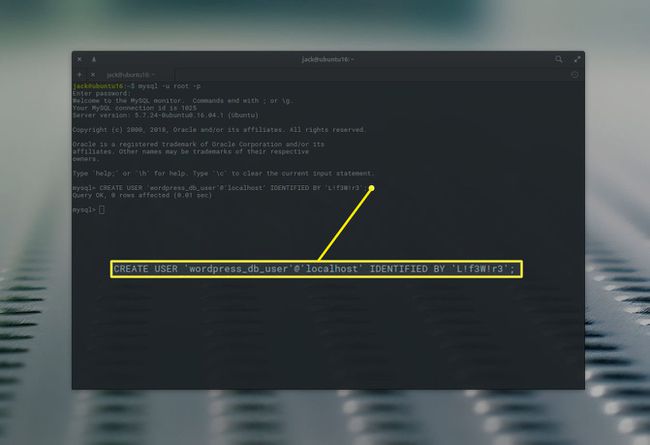
-
Tyhjennä tietokannan käyttöoikeudet komennolla
-
Poistu MySQL-kehotteesta komennolla
Nyt tarvitaan juuri tehtyä wordpress_db_user lupa käyttää juuri luotua wordpress_db tietokanta. Tämä saavutetaan seuraavilla vaiheilla:
-
Avaa MySQL-kehote komennolla mysql.exe –u –p
-
Kirjoita MySQL-järjestelmänvalvojan salasana ja käytä Enter/Return näppäimistölläsi. Myönnä käyttäjälle käyttöoikeus seuraavalla komennolla GRANT ALL PRIVILEGES ON wordpress_db.* TOIMINNAN ‘wordpress_db_user’@’localhost’, TUNNISTAMAAN ‘L!f3W!r3’;.
(korvaus wordpress_db† wordpress_db_user, ja L!f3W!r3 type=»code»>
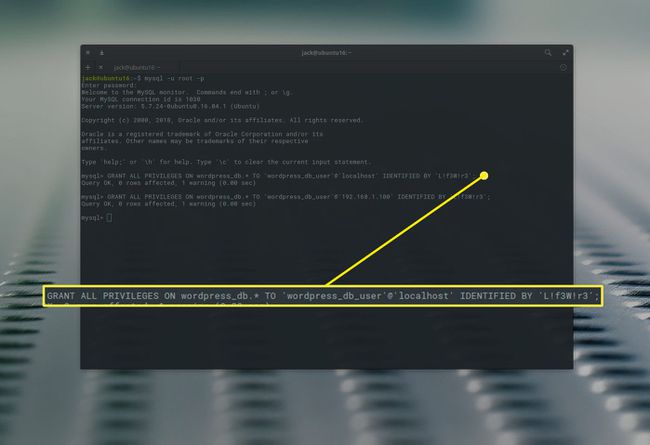
-
Tyhjennä tietokannan käyttöoikeudet FLUSH PRIVILEGES -komennolla;
-
Poistu MySQL-kehotteesta quit.-komennolla
Tässä vaiheessa paikallinen käyttäjä wordpress_db_user on täysi pääsy wordpress_db tietokanta. Joten kun aiot asentaa WordPressin (tai minkä tahansa palvelinohjelmiston, jonka haluat asentaa), voit käyttää wordpress_db_user jos tietokannan käyttäjätunnus ja L!f3W!r3 salasanana.
Myönnä etäkäyttö
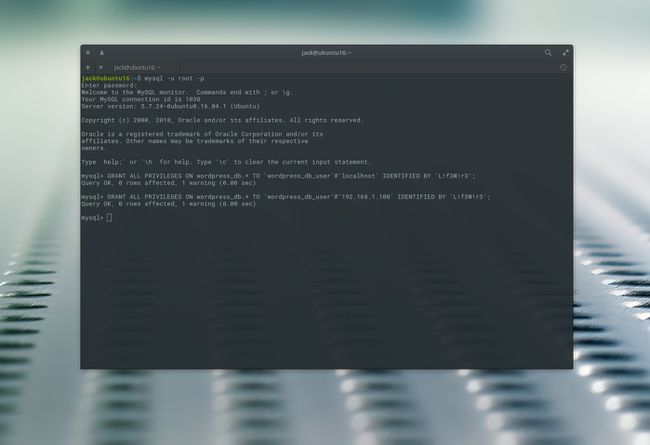
On ongelma. Yllä olevat luvat toimivat vain wordpress_db_user paikallisella koneella. Entä jos tietokanta on etäpalvelimella? Sitä varten tarvitset MYÖNTÄ KAIKKI ETUOIKEUDET Tilaus. Oletetaan, että tietokone, johon asennat WordPressin (tai minkä tahansa kolmannen osapuolen palvelinohjelmiston), on IP-osoitteessa 192.168.1.100. myöntää wordpress_db_user lupa käyttää tietokantaa kyseiseltä koneelta, uusi MYÖNTÄ KAIKKI ETUOIKEUDET komento näyttäisi tältä: MYÖNTÄ KAIKKI oikeudet wordpress_db.*:lle ‘wordpress_db_user’@’192.168.1.100’ TUNNISTAMAAN ‘L!f3W!r3’;
type=»code»> Kuten näet, sen sijaan, että myöntäisit täyden käyttöoikeuden wordpress_db localhostissa olemme myöntäneet wordpress_db_user käyttäjä etäkoneella 192.168.1.100 täydet käyttöoikeudet wordpress_db tietokanta. Tällä komennolla voit asentaa WordPressin (tai minkä tahansa kolmannen osapuolen palvelinohjelmiston) palvelimelle IP-osoitteessa 192.168.1.100 ja käyttää wordpress_db MySQL-tietokanta, jos wordpress_db_user†